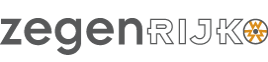Je Mail bekijken via je eigen Windows Mail maar gedistribueerd door Gmail.
Aanmaken van een nieuw e-mailaccount
- Open Windows Mail.
- Klik in het menu Extra op Accounts.
- Klik op Toevoegen
- Selecteer E-mailaccount en klik op Volgende.
- Voer je naam in zoals je deze wilt weergeven in het veld voor uitgaande berichten 'Van:' in en klik op Volgende.
- Geef je volledige e-mailadres op.
- Voer de volgende informatie in de benodigde velden in:
Servertype voor inkomende e-mail: POP3
Server voor inkomende e-mail (POP3 of IMAP): pop.gmail.com
Servernaam voor uitgaande e-mail (SMTP): gebruik hier de SMTP server van je adsl/kabel provider (zoeklijst). Je kan eventueel ook smtp.gmail.com gebruiken.
Voor de server voor uitgaande e-mail is verificatie vereist: ingeschakeld (vinkje aan) - Klik op Volgende en voer je volledige emailadres in en je wachtwoord wat je gekregen hebt van Zegenrijk.
- Klik op Volgende en vink vervolgens het selectievakje naast Mijn e-mail nu niet downloaden aan. Klik op Voltooien.
- Zorg ervoor dat weer op het scherm Internetaccounts komt (Klik in het menu Extra op Accounts). Selecteer je net aangemaakte e-mailaccount en klik vervolgens op de knop Eigenschappen.
- Typ op het tabblad Geavanceerd 465 in het vak naast Uitgaande e-mail (SMTP) en vink het selectievakje naast Voor deze server is een gecodeerde verbinding vereist (SSL) aan.
- Vink onder Inkomende e-mail (POP3) het selectievakje aan naast de optie Voor deze server is een gecodeerde verbinding vereist (POP3). Het vak naast Inkomende e-mail (POP3) wordt automatisch bijgewerkt tot 995.
- Klik op OK. Klaar! Sluit het venster Internetaccounts en klik op Verzenden/ontvangen om je mail via Gmail-account te ontvangen.